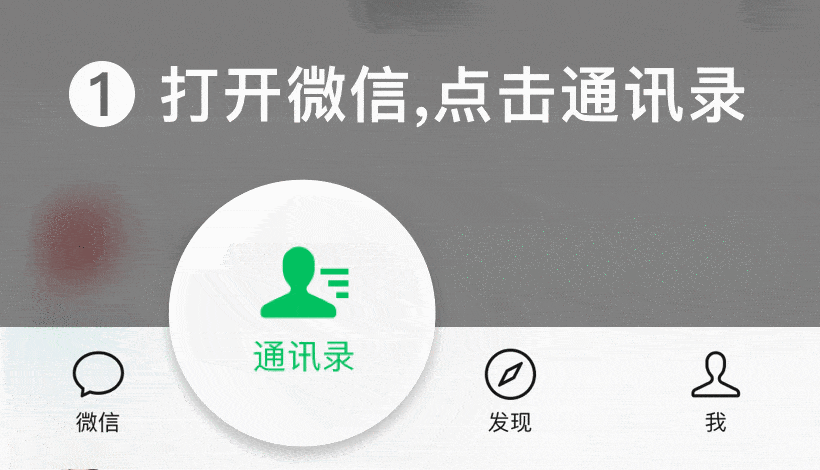LabVIEW通过以太网与西门子S7-1200PLC通信,制作你自己的WINCC
原创不易,请勿抄袭!
很多人可能听过或者用过这个软件,其实简单来说就是一个信息采集的系统,在工业中,对应的就是人机界面,类似于WINCC,INTOUCH,组态王等等,近几年在国内很火,今天和大家分享一下。
其实,建立自己的人机界面的方式有很多种,其中包括文中所讲的Labview,除此之外作者还使用过VB运用prodave驱动或者Libnodave驱动连接PLC数据制作画面,也非常好用。都是非常好用且有趣的应用,而且使用这些小众化的方式可以使得编出来的人机界面很高大上,最重要的是没有刻苦学习过的人无法更改或者判断故障,也就是不可替代性!搞工控的都知道不可替代性代表了什么,尤其是在每年数万电气自动化毕业生就业的前提下。
除了上述的目的,我觉得对于这些应用,一般的工控人员来讲只需要简单了解,需要用的时候再去研究学习即可,毕竟自动化知识不是纸上谈兵,没有实际应用再好的学生也学不来。
好吧,开始我们今天的案例!
一 概述
西门子S7-1200 PLC支持多种协议通过以太网通讯方式,如OPC、TCP、S7、MODBUS-TCP等。TCP方式相比其它协议,具有更多的灵活性,更快的数据响应等优点,本人即介绍LabVIEW通过TCP方式与S7-1200 PLC通信。
S7-1200 PLC的TCP通信方式,称之为“开放式用户通讯”,通过以太网发送或读取数据。
二 测试硬件和软件
硬件包括:
博途S1200PLC:CPU 1215C和PC一台;
软件包括:
博途 TIA V14 SP1和LabVIEW 2012 或以上版本
编程思路分为两步;
1PLC编程:配置PLC --> 添加发送和接收数据块 --> 发送数据程序 --> 接收数据程序 --> 编译下载
2LabVIEW编程:创建TCP连接 --> 接收或发送数据 --> 关闭连接
三 操作步骤
3.1 CPU配置
1 打开 TIA Portal,创建项目,添加CPU为1215C。
2 双击“设备组态”,切换到“设备视图”,点击CPU,右键选择属性。
3 在常规栏,选择PROFINET 接口[X1]/以太网地址属性,设置CPU的IP地址,本例设置为 192.168.0.10,如下图所示:
4 在常规栏,选择系统和时间存储器属性,启用系统存储器字节和时钟存储器字节,如下图:
5 如果传输的数据量大,且实时性要求高,可选择通信负载属性,把由通信引起的循环负荷由默认为20%,提高到 50%。
3.2 添加数据块
1 添加发送数据块。该数据块用于存储PLC向LabVIEW发送的数据。点击程序块/添加新块,在打开的对话框中选择数据块,输入名称,如 PlcSendData ,类型可选择全局DB。注意如果不一次性传输大量数据,可以直接使用PLC变量,单次发送一个数据,不需要创建数据块。
2 打开该数据块PlcSendData ,添加数据,名称如 ArySendData,选择数据类型Array of Byte,即字节数组,数组长度设置为10。
3 修改数据块属性。选中数据块PlcSendData ,右键属性,在属性栏去掉优化的块访问,以支持绝对寻址模式。
4 添加接收数据块。该数据块用于存储LabVIEW向PLC发送的数据。数据块名称PlcRecvData,数据类型Array of Byte,操作方法同步骤1、2、3。
3.3 编写发送数据程序
1 打开 Main 程序
2 添加指令通信/开放式用户通信/TSEND_C到程序段1,调用选项的数据块名称采用默认。
3 配置 TSEND_C 的通讯参数。选中 TSEND_C,右键属性,切换到组态页,选择连接参数属性。伙伴项选择未指定,连接数据选择新建,系统会自动创建一个连接数据 ,如PLC_1_Send_DB。输入伙伴的IP地址,如192.168.0.12。由伙伴主动建立连接 ,PLC的端口可保留默认的2000。连接类型为TCP,连接ID采用默认值。(注:所谓伙伴即与PLC通信的另一方,可以为上位机PC、HMI等)
4 配置 TSEND_C 的输入输出。TSEND_C在检测到参数 REQ 上升沿时执行发送作业,因此每次发送数据时,都应在REQ上产生一个脉冲,此处为了简便,调用系统时钟 Clock_10Hz(每秒10次),周期性的发送数据。参数DATA为待发送的数据,此处调用数据块 PlcSendData。注意 DATA采用纯符号寻址时,发送 LEN 应设置为0,而采用绝对寻址时,应设置为实际发送数据的长度。通讯状态参数 DONE\BUSY等按需要连接。
3.4 编写接收数据程序
1 添加指令通信/开放式用户通信/TRCV_C 到程序段2,调用选项的数据块名称采用默认。
2 配置 TRCV_C 的通讯参数。选中 TRCV_C,右键属性,切换到组态页,选择连接参数属性。伙伴项选择未指定,连接数据选择3.3 步骤自动创建的数据,如PLC_1_Send_DB,切记不要选择新建 (此例的通讯连接为自动创建,因此发送与接收共用一个连接,必须保持一致才能正常通讯)。
3 配置 TRCV_C 的输入输出。TRCV_C在检测到参数 EN_R 为1时启动接收。参数DATA为数据接收区,此处调用3.2步骤所创建的数据块PlcRecvData。注意DATA采用纯符号寻址时,接收 LEN 应设置为0,而采用绝对寻址时,应设置为实际发送数据的长度。通讯状态参数 DONE\BUSY等按需要连接。具体参数信息请查看帮助文档。
4 为了判断PLC是否正确接收到LabVIEW所发送的数据,可通过以下两种方法测试。
a、将第3.3 的数据发送区设置为与数据接收区相同的数据块,即 PlcRecvData,使PLC把接收到数据发送回LabVIEW。
b、添加 MOVE 指令采用数据移动的方法完成此功能,如下所示:
3.5 编写LabVIEW程序
1) 创建TCP连接TCP OpenConnection。输入PLC的IP地址 192.168.0.10 和端口号2000。
2) 读取数据TCP Read。输入读取长度10(PLC程序的发送数据块长度为10个字节)。
3) 发送数据TCP Write。
4) 关闭连接TCP Close Connection。
5) 前面板如下。点击 Write,把数据WriteData写入PLC,同时PLC把该数据发回LabVIEW,通过 ReadData显示。如果ReadData数据与WriteData一致,即通信正常。
3.6 下载程序,连接测试
哎呀妈呀,累死我了,大家点个赞支持我一下呗!
喜欢的话请点赞并分享,您的支持是我坚持下去的动力!送人玫瑰,手有余香!
WINCC与PLC的连接方法一共有几种?你用过几种?
西门子WINCC与SiemensPLC通讯连接有多种方式,下面介绍两种常用的通讯方式。
一、采用普通网卡通过TCP/IP与PLC通讯,通过以太网实现WICC与PLC系统连接的前提条件是PLC系统配置有以太网模块或者使用带PN接口的PLC,以太网模块如CP443-1或者CP343-1,带PN接口的PLC如CPU 315-2PN/DP。以下为采用普通网卡CP443-1的通讯连接。
1. STEP7硬件组态
使用STEP7编程软件对PLC系统进行硬件组态,在“硬件”配置窗口插入实际的PLC硬件,如图1所示:
图1 STEP7硬件组态
2. 双击CP443-1槽的CP443-1,弹出属性对话框,如图2所示:
图2 CP443-1属性对话框
3. 点击图2属性对话框,弹出网络参数设置对话框,点击“新建”按钮,新建一个以太网络,输入以太网模块CP443-1的IP地址,通常情况下,不需要启用网关。如图3所示:
图 3参数设置
注意事项:如果采用TCP/IP协议通讯方式,必须启动“正在使用IP协议”,将组态好的硬件下载到CPU,则PLC设置完成了!
4. 设置安装WINN(通常为工程师站ES和操作员站OS)计算机Windows操作系统的TCP/IP参数,将WINN组态计算机的IP地址设置成为与PLC以太网通讯模块或者PN接口地址保持在一个网段内。如图4所示:
图4设置计算机IP地址
5. 添加新的驱动程序和设置系统参数,打开新创建的工程“test”,在项目管理栏里选择“变量管理”,单击右键选择“添加新的驱动程序”,如图5所示。
图5添加驱动程序
6. 在添加新的驱动程序文件夹里选择“SIMATIC S7 Protocol Suite.chn”,如6所示:
图6驱动程序
7. 右键单击TCP/IP,在弹出菜单中点击“系统参数”,如图7所示。弹出“系统参数-TCP/IP对话框”,选择“单元”标签,查看“逻辑设备名称”,一般默认安装后,逻辑设备名为CP-TCP/IP。
图7 系统参数-TCP/IP设置
8. 添加通道与连接设置
添加驱动连接,设置参数。打开WINCC6.0工程在“变量管理”中,右键单击TCP/IP,在下拉菜单中,点击“新驱动程序的连接(N)”,如图8所示:
图8 添加通讯连接
9. 在弹出的“连接属性”对话框中单击“属性”按钮,弹出“连接参数-TCP/IP属性”对话框,输入在STEP7硬件组态中已经设置的以太网模块或者带PN接口CPU的IP地址、机架号、以太网网卡插槽号。如图9所示:
图9 TCPIP参数设置
说明:
IP地址:通讯模块的IP地址,如CP443-1为192.168.0.100
机架号:CPU所处机架号,一般填入0
槽号:CPU所处的槽号
注意事项:如果是S7-300 PLC,那么槽号的参数为2,如果是S7-400 PLC,那么需要根据STEP7项目中硬件组态查看CPU处于第几号槽内,可能的参数为2、3、4(主要依据电源的大小来决定),否则无法建立通讯。
二、WINCC6.0中Named connections多应用于和S7-400H之间的连接,是基于PC station的Configure模式;而其他通道,例如MPI、PROFIBUS和TCP/IP都是基于PG模式。下面介绍通过Named connections与PLC通讯:
1. 右键单击Named connections,在弹出菜单中点击“系统参数”,如图10所示。弹出“系统参数-Named connections对话框”,选择“单元”标签,查看“逻辑设备名称”,一般默认安装后,逻辑设备名为VM/。
图10系统参数-named connections对话框
2. 添加通道与连接设置
添加驱动连接,设置参数。打开WINCC6.0工程在“变量管理”中,右键单击Named connections,在下拉菜单中,点击“新驱动程序的连接(N)”,如图11所示:
图11添加通讯连接
3. 在弹出的“连接属性”对话框中单击“属性”按钮,弹出“连接参数-Named connections属性”对话框,输入S7网络地址,指定好“应用程序名称”和“连接名称”,如图12所示:
图12连接参数-Named connections属性
最后点击确定即可!
相关问答
装wincc必须装step7吗?
装wincc是必须装step7的,因为STEP7是编程软件,能够编写和上传PLC程序到控制器。而WinCC是人机界面(HMI)软件,用于开发和运行可视化的操作界面和监视系统。装w...
wincc要不要plc机器连接?
WinCC(WindowsControlCenter)是西门子推出的一款工业自动化监控软件,用于可视化监控和控制工业过程。它通过与PLC(可编程逻辑控制器)机器连接,可以实时采...
WinCC和PLC是什么?
WINCC是一个工控系统中的一个电脑控制组态软件,他可以和PLC通讯,可以点击组态中的按钮来操作一些设备的运行或停止;PLC是可编程控制器,你可以经过自...
wincc项目肿么从现有的运行电脑上拷贝下来?-ZOL问答
你看后就知道怎么添加IO点和WINCC画面了!如果你是现在的画面如果你添加一个电机!其实你复杂别的电脑然后变化地址就可以了!保存一下就行了!PLC程序是要再下载一...
wincc与PLC如何连接才能在两台机器上显示同一画面?
可以用以太网或者总线把PLC、两台计算机组态在一起,然后用相同的WinCC程序读取PLC数据就可以了可以用以太网或者总线把PLC、两台计算机组态在一起,然后用相同...
wincc怎么与plc怎么连接进行控制?
要与PLC进行连接并进行控制,首先需要在WinCC中创建一个PLC连接配置,将PLC的IP地址和通讯协议配置到WinCC中。然后在WinCC中创建相应的PLC标签和变量,并将...
wincc与plc连接不上。在电脑B安装WINCC安装后,与PLC通讯不上,没有数据,没有装STEP7?
不知道你用的什么方式和什么设备进行连接1、首先你要WinCC的项目中添加S7的驱动2、在工作站上通过控制面板下的SetPG/PCinterface工具进行配置,打开配置属性...
wincc项目移植后怎么和plc连接?
2.配置通信设置:在WinCC项目中,您需要配置正确的通信设置以与PLC进行通信。这包括PLC型号、PLC的网络地址、通信协议等。请确保这些设置与您实际的PLC设置一...
WINCC按钮控件如何控制PLC输入口?
通过WINCC按钮控制PLC程序中的DB块数据,再通过DB块中的数据控制输入输出口WINCC和PLC中间的数据交换都要通过DB块实现通过WINCC按钮控制PLC程序中的DB块数据...
s7-200如何与wincc进行连接,只有一台电脑,无任何硬件,好像没有对于s7-200的plcsim。该如何操作?
PLCsim只是在没有PLC的情况下进行仿真用的,用电脑连接PLC不需要plcsim,直接用专用的数据线就能直接连接,知识要对WINcc要根据你PLC的型号进行下设置,如PLC...

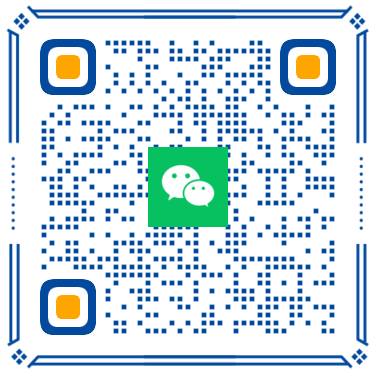 扫一扫微信交流
扫一扫微信交流